| 1 | (Windows® 2000) Kliknite na tlačidlo štart, Nastavenie, Ovládací panel a potom na položku Skenery a fotoaparáty. (Windows® XP) Kliknite na tlačidlo štart, Ovládací panel, Tlačiarne a iný hardvér a potom na položku Skenery a fotoaparáty (alebo Ovládací panel, Skenery a fotoaparáty). (Windows Vista®) Kliknite na tlačidlo 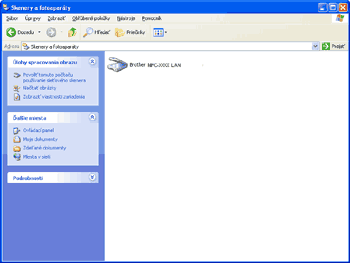 | ||||
| 2 | Vykonajte jednu z nasledujúcich činností: | ||||
| 3 | Kliknite na kartu Sieťové nastavenie a vyberte vhodnú metódu pripojenia. 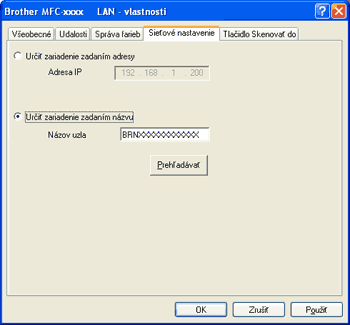
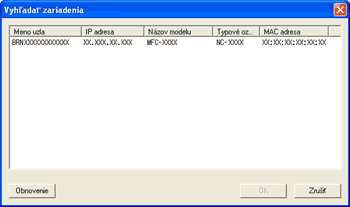 | ||||
| 4 | Kliknite na kartu Tlačidlo Skenovať do a do poľa Zobrazovaný názov zadajte názov počítača. Displej LCD zariadenia zobrazí zadaný názov. Predvoleným nastavením je názov počítača. Môžete zadať akýkoľvek názov.  | ||||
| 5 | Ak nechcete prijímať nežiaduce dokumenty, do poľa Číslo PIN zadajte 4-ciferný kód PIN a tento kód zadajte aj do poľa Znova zadajte číslo PIN. Ak chcete poslať údaje do počítača chráneného pomocou kódu PIN, na displeji LCD sa zobrazí výzva na zadanie kódu PIN pred začatím skenovania dokumentu a jeho odoslaním do počítača. (Pozri Používanie klávesu Scan (Sken) v sieti.) |